Windows'ta CMUSBDAC.sys Mavi Ölüm Ekranı nasıl çözülür?
Yayınlanan: 2019-11-12“Ne mutlu Windows 10 bilgisayarlarında mavi ekran hatasıyla karşılaşmayanlara, çünkü onlar sonsuz saatlerce çözüm aramanın ızdırabından kurtulacaklar”, Windows İncil sonunda derlendiğinde bir mutluluk olmalı.
Cidden, Windows'taki ölüm hatalarının mavi ekranları, bir kullanıcının mutlak en kötü kabusu. Ani bir sistem çökmesi nedeniyle kimsenin olmadığı bir yerde mahsur kalma düşüncesi, özellikle hardcore PC kullanıcıları ve oyuncular olmak üzere birçok insanın omurgasını titretmeye yetiyor. Daha da kötüsü, hata mesajlarından bazıları sorunu çözmede pek yardımcı olmuyor.
CMUSBDAC.sys SYSTEM_THREAD_EXCEPTION_NOT_HANDLED, kullanıcıları bir süredir etkileyen can sıkıcı BSOD hata ailesinin bir üyesidir. Uzun süredir var olmasına rağmen, Windows 10 kullanıcıları Toplu Güncelleştirme KB4016635'i yükledikten sonra bu hatanın örnekleri arttı. Bu kılavuz, bu hatanın ne olduğunu ve sisteminizin tam kontrolünü yeniden kazanmanıza yardımcı olacak etkili çözümlerle bununla nasıl mücadele edileceğini açıklamaktadır.
CMUSBDAC.SYS Mavi Ekran Hatası Nedir?
CMUSBDAC.sys BSOD'sinden nasıl kurtulacağımızı incelemeden önce, hatanın yapısını incelemek yerinde olacaktır. CMUSBDAC, C-Media USB DAC Aygıt Sürücüsü anlamına gelir. Temel olarak, işletim sistemi ve bağlı USB ses cihazları arasındaki iletişimi yöneten sürücüdür. Bu sürücü olmadan, örneğin mikrofon gibi takılı herhangi bir çevre birimi çalışmayacaktır.
Bu sürücüyle ilgili herhangi bir küçük sorun, eşlik eden bir SYSTEM_THREAD_EXCEPTION_NOT_HANDLED durdurma hata mesajıyla birlikte mavi bir ölüm ekranına neden olabilir. Sürücü eski veya bozuk olabilir. Belki de kötü amaçlı yazılımdan etkilenmiştir veya işlevleri zararlı kod tarafından değiştirilmiştir.
Bu, her zaman hatanın nedeni olduğu anlamına gelmez. Kötü amaçlı yazılımın yanı sıra bozuk RAM sektörleri ve hasarlı depolama sürücüleri de hatayı tetikleyebilir.
CMUSBDAC.sys hatası genellikle bellenimi güncelledikten sonra ortaya çıkar; bu, hatalı güncelleme bileşenlerinin burada devreye girebileceği anlamına gelir. Oyuncular ayrıca belirli zorlu oyunların ortasında ani çökmeler bildirdiler. Çözülmediği sürece, günde birkaç kez rastgele olmaya devam edecek. Bu, elbette, kullanıcıların midelerine indirebilecekleri bir durum değil. Bu nedenle, bu kılavuz sorunu çözmenize ve sık sık yeniden başlatmaları durdurmanıza yardımcı olmak için derlenmiştir.
Windows 10'da CMUSBDAC.sys Mavi Ekranı Nasıl Onarılır
Windows'ta SYSTEM_THREAD_EXCEPTION_NOT_HANDLED (CMUSBDAC.SYS) hatasıyla ilgili şikayetlerin patlak vermesinden bu yana, Microsoft'un sorunu bir kez ve tamamen çözecek resmi bir düzeltme üzerinde çalıştığına dair bir umut vardı. Windows topluluğunun geri kalanıyla birlikte beklerken, bu arada deneyebileceğiniz şeyler var. Bu nedenle, araştırma ve kullanıcı geri bildirimlerini örnekleme yoluyla keşfedilen hata için en iyi çözümleri topladık.
Bir Antivirüs Taraması gerçekleştirin
Görüldüğü gibi, bu nitelikteki hatalar aslında mikrofondan ses sağlayan Windows giriş/çıkış sürücüsündeki herhangi bir içsel sorundan ziyade kötü amaçlı yazılım bulaşmasından kaynaklanabilir. Bilgisayarınızı yeniden başlatmak yerine öncelikle yapmanız gereken olası kötü amaçlı yazılımlara karşı bilgisayarınızı taramaktır. Kim bilir, orijinal bir sistem dosyası olarak gizlenen zararlı kod, sistem klasörleriniz arasında saklanıyor ve anlatılmamış tahribata yol açıyor olabilir. Sebebin bu olduğundan şüphelenseniz bile, durumun gerçekten böyle olmadığını doğrulamak sizin yararınızadır.
Kullanabileceğiniz birçok güvenlik yazılımı var. Windows Defender Güvenlik Duvarı da özellikle Windows 10'da tembel değildir. Auslogics Anti-Malware'i, bazıları en olası olmayan yerlerde saklanabilecek kötü amaçlı yazılımları ortaya çıkarmak için derin bir sistem taraması yapmak için de kullanabilirsiniz.
C-Media USB Aygıtı Ses Sınıfı Sürücüsünü Aygıt Yöneticisi ile Güncelleyin
C-Media USB Aygıtı Ses Sınıfı Sürücüsü, USB mikrofonun ve bilgisayardaki veya ona bağlı diğer G/Ç ses aygıtlarının düzgün çalışması için çok önemli olduğundan, dosyayla ilgili herhangi bir sorunun genellikle geniş kapsamlı yansımaları vardır. CMUSBDAC.sys hata mesajlarıyla sık sık mavi ölüm ekranları alıyorsanız, çözüm büyük olasılıkla sürücünün bozuk veya hasarlı olmadığından emin olmaktır.
Bir BSOD'den sonra işletim sisteminize yeniden eriştiğiniz anda, C-Media USB Aygıtı Ses Sınıfı Sürücüsünün normal şekilde çalıştığını kontrol edin. Aygıt Yöneticisi'ne gidin ve Ses, video ve oyun denetleyicileri veya Ses girişleri ve çıkışları altında sürücüyü arayın. Bulduğunuzda, çift tıklayın veya sağ tıklayın ve Özellikler'i seçin. Genel sekmesindeki Cihaz durumu kutusunda ne yazdığını inceleyin. "Cihazınız düzgün çalışıyor" dışında bir şey söylüyorsa, muhtemelen bir sorun var demektir.
Durum bilgisi, aygıtın gerçekten düzgün çalıştığına dair sizi temin etse bile, SYSTEM_THREAD_EXCEPTION_NOT_HANDLED (CMUSBDAC.sys) hatası farklı görünebilir. Sürücüyü olası bir suçlu olarak tartışmadan çıkarmak için, öncelikle onu güncellemeli ve sorununuzu çözüp çözmediğini görmelisiniz. Olmazsa, yeniden yükleme ve bunun yerine çalışıp çalışmadığını görme seçeneğiniz vardır.
C-Media USB Aygıtı Ses Sınıfı Sürücüsünü güncellemenin en iyi yolu Aygıt Yöneticisinden geçer. İşte nasıl:
- Windows Araçları menüsünü getirmek için Windows tuşu + X'e basın. Menü listesinden Aygıt Yöneticisi'ni seçin.
- Sürücüyü ortaya çıkarmak için Ses, video ve oyun denetleyicileri düğümünü genişletin. Orada değilse, Ses Girişleri ve çıkışları düğümünün altına bakın.
- Sürücüye sağ tıklayın ve Sürücü Yazılımını Güncelle seçeneğine tıklayın.
- Bir sonraki pencerede, “Güncellenmiş sürücü yazılımını otomatik olarak ara” seçeneğini seçin ve Windows sisteminize en son sürücüyü bulacak, indirecek ve kuracaktır.
- PC'nizi yeniden başlatın.
Bazen Windows size sürücünün güncel olduğunu söyler, ancak üreticinin web sitesinin kaynak bölümüne yaptığınız ziyaret, daha sonraki bir sürümün mevcut olduğunu açıkça gösterdi. Bu durumda, cihazınız için uyumlu sürücüyü indirin ve uygun bir yere yerleştirin. Ardından Aygıt Yöneticisine dönün ve Sürücü Yazılımını Güncelle'yi tıkladığınızda, bir sonraki pencerede "Sürücü yazılımı için bilgisayarıma gözat"x seçeneğini seçin. İndirdiğiniz ve sıkıştırılmamış dosyanızı bulun ve yükleyin.
Yeniden başlatmanın ardından sorun devam ederse, sürücüyü tamamen kaldırmak ve yeniden yüklemek işe yarayabilir. İşlem yukarıdakine benzer:
- Windows Araçları menüsünü getirmek için Windows tuşu + X'e basın. Menü listesinden Aygıt Yöneticisi'ni seçin.
- Sürücüyü ortaya çıkarmak için Ses, video ve oyun denetleyicileri düğümünü genişletin. Orada değilse, Ses Girişleri ve çıkışları düğümünün altına bakın.
- Sürücüye sağ tıklayın ve Kaldır'a tıklayın.
- Bilgisayarı yeniden başlatın.
- Aygıt Yöneticisine dönün.
- En üstteki Eylem sekmesine tıklayın ve Donanım değişikliklerini tara'yı seçin.
- Sonuçlarda C-Media USB Aygıtı Ses Sınıfı Sürücüsü göründüğünde, Sürücüyü yükle'ye tıklayın ve Windows sürücünün bulabileceği en son sürümünü yüklerken bekleyin. Bu işe yaramazsa, sürücüyü yukarıda açıklandığı gibi manuel olarak yükleyin.
Windows 10 PC'nizde yeni bir C-Media USB Aygıtı Ses Sınıfı Sürücüsü ile, sık görülen mavi ekran hataları artık geçmişte kaldı. Bu düzeltmeyi denedikten sonra çok fazla güncel kalırlarsa, bir sonraki çözüme geçin.
- Daha Önceki Bir Geri Yükleme Noktasına Dönün
Muhtemelen USB mikrofonunuzu uzun süredir sorunsuz bir şekilde kullanıyorsunuz, ta ki aniden CMUSBDAC.sys hatası çirkin yüzünü ortaya çıkarana kadar. Bu, ne olduğundan tam olarak emin olmasanız bile, hatayı tetikleyecek bir şeyin olması gerektiği anlamına gelir. Belki son güncelleme bir şeyleri karıştırmıştır. Belki de söz konusu sürücü bozuldu. Belki başka bir şeydir.
Her ne ise, hata oluşmaya başlamadan önceki bir noktaya zamanda geriye giderek çözebilirsiniz. Bu, elbette, Windows'ta Sistem Geri Yükleme ile elde edilebilir. Sistem Geri Yükleme'yi etkinleştirdiğinizi ve böyle bir olasılık için zaten birden çok geri yükleme noktası oluşturduğunuzu varsayarsak, şimdi onu yaratıldığı amaç için kullanma zamanıdır.
En iyi sonuçlar için sistem geri yüklemenizi Güvenli Mod üzerinden gerçekleştirmenizi öneririz. Bu, işlemin kurulu sürücülerden ve diğer bileşenlerden gereksiz müdahale olmadan devam etmesine izin verecektir. Windows 10'da bunu nasıl yapacağınız aşağıda açıklanmıştır:
- Ayarlar uygulamasını başlatın. Başlat menüsünü getirmek için Windows tuşuna tıklayın ve Ayarlar'ı seçin.
- Güncelleme ve Güvenlik > Kurtarma > Kurtarma Ayarlarını Aç'a gidin.
- Gelişmiş başlatma seçeneği altında Şimdi yeniden başlat'ı tıklayın. Bilgisayarınız Windows Kurtarma Ortamı'nda yeniden başlatılacaktır.
- Bir seçenek belirleyin ekranında, Sorun Gider'e tıklayın.
- Gelişmiş seçenekler'i tıklayın.
- Başlangıç Ayarları'na tıklayın.
- Yeniden Başlat'ı tıklayın.
- Bilgisayar, Başlangıç Ayarları seçenekleri ekranına açılır. Güvenli Modda başlatmak için klavyenizde 4'e basın.
Bu noktada, virüsten koruma yazılımınızı kapatmak iyi bir fikirdir (Güvenli Mod henüz yapmadıysa)

- Windows Araçlar menüsünden Denetim Masası'nı başlatın.
- Görüntüleme modunu simge görünümüne değiştirin.
- Kurtarma'yı tıklayın.
- Sistem Geri Yüklemeyi Aç'ı tıklayın.
- Sonraki pencerede İleri'ye tıklayın.
- "Bilgisayarınızı seçilen olaydan önceki durumuna geri yükleyin" penceresi görüntülenir. Burada otomatik ve manuel olarak oluşturulan geri yükleme noktalarınızın bir listesini göreceksiniz.
- CMUSBDAC.sys hatası oluşmaya başlamadan önce oluşturulmuş bir geri yükleme noktası seçin.
- Sonrakine tıkla.
- Bitir'i tıklayın.
Windows daha önceki bir noktaya geri yüklemeyi bitirdiğinde makineniz yeniden başlatılacaktır. Şimdi, artık CMUSBDAC.sys ölüm mavi ekran sorunları yaşamadığınızdan emin olun.
Sorunlu Sürücüyü Düzeltin
Bazen soruna neden olan C-Media USB Aygıtı Ses Sınıfı Sürücüsü değil, başka bir donanım destek yazılımıdır. Belki de, belirli suçluyu tanımlamak zordur. Ancak, onu keşfettikten sonra, bu sürücüyü Aygıt Yöneticisi aracılığıyla güncellemek veya yeniden yüklemek için ikinci çözümde gösterilen yöntemi kullanabilirsiniz.
Sorunlu sürücüleri yalıtmak için bir BSOD olayı tarafından oluşturulan mini döküm dosyasını kontrol edebilirsiniz. Bu her zaman böyle olmasa da, kontrol etmek daha iyidir:
- Görev çubuğunuzdaki Windows Gezgini simgesine tıklayın.
- Sol bölmede Bu Bilgisayarı Bulun, sağ tıklayın ve Özellikler'i tıklayın.
- Sol bölmedeki Gelişmiş sistem ayarları bağlantısını tıklayın.
- Gelişmiş sekmesi altındaki Sistem Özellikleri penceresindeki Başlangıç ve Kurtarma bölümünün altındaki Ayarlar düğmesini tıklayın.
- Sistem hatası bölümünün altındaki "Sistem günlüğüne bir olay yaz" ve "Otomatik olarak yeniden başlat" onay kutularını işaretleyin.
- "Hata ayıklama bilgilerini yaz" açılır menüsünü açın ve "Küçük bellek dökümü (256kb)" seçeneğini seçin.
- İşiniz bittiğinde Tamam'ı tıklayın.
Artık mini dökümü etkinleştirdiğinize göre, bilgisayarınız bir sonraki CMUSBDAC.sys sorunu veya başka bir durdurma hatası nedeniyle çöktüğünde, Windows sorunlu sürücüyü veya programı belirlemek için analiz edebileceğiniz bir mini döküm oluşturur.
Minidump dosyalarının şifresini çözmek tam olarak kolay olmasa da, bunları Windows Hata Ayıklayıcı (WinDbg) gibi bir araçla analiz edebilirsiniz.
- Windows Hata Ayıklama Aracı'nı ve Windows 10 için doğru sembol paketini indirip yükleyin
- Başlat penceresine "WinDbg" (tırnak işaretleri olmadan) yazın ve sonuçlarda göründüğünde başlatmak için tıklayın.
- Dosya sekmesinde, Sembol Dosyası Yolu'na tıklayın ve indirilen sembol paketinin konumuna gidin.
- Dosya sekmesinde Crash Dump'ı Aç'a tıklayın ve C:\Windows\Minidump'tan en son minidump dosyasını seçin.
- Giriş kutusuna “analyze -v” (tırnak işaretleri olmadan) yazın ve mini dökümü analiz etmeye başlamak için Enter tuşuna basın.
- BSOD sorununa neden olan suçlu sürücüyü bulmak için MODULE_NAME" ve "IMAGE_NAME" başlıklarına bakın.
Gördüğünüz gibi, bu yöntem biraz teknik tarafta. Windows için geliştirici araçlarını kullanmanın inceliklerini iyi bilmedikçe kaybolmak kolaydır.
CMUSBDAC.sys hatanızdan hangi sürücünün sorumlu olduğunu bulmak için emek harcayacak vaktiniz yoksa, tüm sürücülerinizi tek seferde güncelleyebilirsiniz. Bu, yalnızca donanım sürücülerinizi güncel hale getirmekle kalmaz, aynı zamanda sorunlu sürücüyü yeni/bozuk olmayan bir sürümle değiştirerek ortadan kaldırır. Nitekim sürücü kaynaklı hatalardan kurtulmanın en etkili yolu tüm sürücülerinizi güncellemektir.
Bilgisayarınızdaki tüm sürücülerin veya en azından güncellenmesi gerektiğini düşündüğünüz sürücülerin en son sürümlerini güncellemek veya yüklemek için C-Media USB Aygıtı Ses Sınıfı Sürücü Aygıt Sürücüsü bölümünde açıklanan yöntemi kullanabilirsiniz.
Ancak, Windows'un Aygıt Yöneticisi'ndeki "Sürücüyü güncelle" özelliği aracılığıyla bu sürücülerden bazılarını bulamama olasılığı vardır. Bu nedenle, özellikle hangi sürücünün buna neden olduğunu bilmiyorsanız, bilgisayarınızdaki mavi ölüm hatalarından kurtulmak için iki seçeneğiniz kaldı: sürücülerinizi manuel olarak güncelleyebilir veya bunu bir araç yardımıyla yapabilirsiniz. otomatik sürücü güncelleme yazılımı.
Sürücüleri manuel olarak güncelleyin
Genel olarak konuşursak, cihaz üreticileri ürettikleri donanımın her zaman daha yeni bilgisayarlarda ve işletim sistemlerinin sonraki sürümlerinde çalışmasını ister. Bu nedenle, web sitelerine yerleştirdikleri bu cihazlar için donanım sürücülerinin güncel sürümlerini yayınlarlar.
Ne aradığınızı bildiğiniz sürece, bilgisayarınızdaki aygıtlar için en son donanım sürücülerini indirmek için üreticinin web sitesine gidebilirsiniz. Donanımınızın adının ve modelinin indirdiğiniz sürücüye karşılık geldiğinden emin olmanız gerekir. Ayrıca indirdiğiniz sürücünün işletim sisteminize uygun olduğundan emin olmalısınız.
Özellikle farklı üreticiler tarafından geliştirilen birden fazla aygıt sürücüsünü güncelliyorsanız, kulağa çok iş gibi geliyor. Bu, bu OEM'lerin bazılarının çevrimiçi olarak izlenmesinin zor olması ve aradığınız sürücülerin web sitelerinin bazı karanlık köşelerinde saklanmış olması gerçeğiyle birleştirilir. Buna rağmen, çaba gösterme isteğiniz olduğu sürece, sonunda ihtiyacınız olanı elde edeceksiniz.
Bilgisayarınızdaki her şeyi indirdikten sonra, bir sürücü dosyasına tıklayın ve yükleyicinin kurulum boyunca size rehberlik etmesine izin verin. Kuruluma devam etmeden önce sürücü dosyasını bir arşivden çıkarmanız gerekebilir. İndirilen her sürücü dosyası için işlemi tekrarlayın.
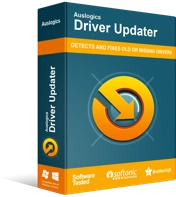
Sürücü Güncelleyici ile Bilgisayar Sorunlarını Çözün
Kararsız bilgisayar performansına genellikle güncel olmayan veya bozuk sürücüler neden olur. Auslogics Driver Updater, sürücü sorunlarını tanılar ve bilgisayarınızın daha sorunsuz çalışmasını sağlamak için eski sürücülerin tümünü bir kerede veya birer birer güncellemenize olanak tanır
Sürücüleri otomatik olarak güncelle
Önceki yöntem kulağa çok eğlenceli geliyor değil mi? En iyi ihtimalle birkaç megabayttan büyük olmayan dosyaları kovalamak için çok fazla zaman harcanmış gibi görünüyor. Tüm enerjinizi vahşi bir kaz kovalamacasına dönüşebilecek şeylere harcamak istemiyorsanız, Auslogics Driver Updater ile sürücülerinizi otomatik olarak güncelleyebilirsiniz.
Auslogics Driver Updater, aygıt çakışmalarını önlemek ve sorunsuz donanım çalışmasını sağlamak için bilgisayarınızdaki tüm sürücüleri tek bir tıklamayla güncelleyen güvenli, hızlı ve sezgisel bir araçtır. Algıladığı güncel olmayan veya eksik sürücüler hakkında size bir rapor verir ve bunları üreticinin önerdiği en son sürümlere hızlı bir şekilde güncellemenize olanak tanır.
Auslogics Driver Updater'ı nasıl kullanacağınız aşağıda açıklanmıştır:
- Yazılımı indirin ve yükleyin.
- Auslogics Driver Updater'ı başlatın ve bilgisayarınızı internete bağlayın.
- Yeşil “Aramayı Başlat” düğmesine tıklayın ve Driver Updater sisteminizde hatalı, eksik ve güncel olmayan sürücüler için arama yapacaktır.
- Güncelleme gerektiren sürücülerin listesi kategoriye göre gösterilecektir. Hepsini görüntülemek için "Listeyi genişlet"e tıklayın.
Gördüklerinizi beğendiyseniz, tam sürüme yükseltebilirsiniz. Daha sorunsuz performans sağlamak için cihazlarınızı tarayacak ve hepsini tek bir tıklamayla güncelleyecektir.
Yalnızca taşınabilir aygıtlarınız için olanları değil, makinenizdeki tüm sürücüleri en son sürümlere getirmeniz her zaman önerilir. yanılırsan pişman olursun. Ayrıca, daha sonra daha fazla sıkıntıya neden olacak diğer sorunlu sürücülerin yerini alır.
Son sözler
CMUSBDAC.sys SYSTEM_THREAD_EXCEPTION_NOT_HANDLED mavi ekran ölüm hatası, görünüşte küçük bir sorunun BSOD döngüsü gibi büyük komplikasyonlara neden olabileceğinin bir örneğidir. En kötü senaryoda, etkilenen bazı kullanıcılar Windows 10'u tamamen yeniden yüklemeye başvurmak zorunda kaldı. Ancak, burada sağladığımız düzeltmelerle, büyük olasılıkla böyle sert bir önlem almanıza gerek kalmayacak.
